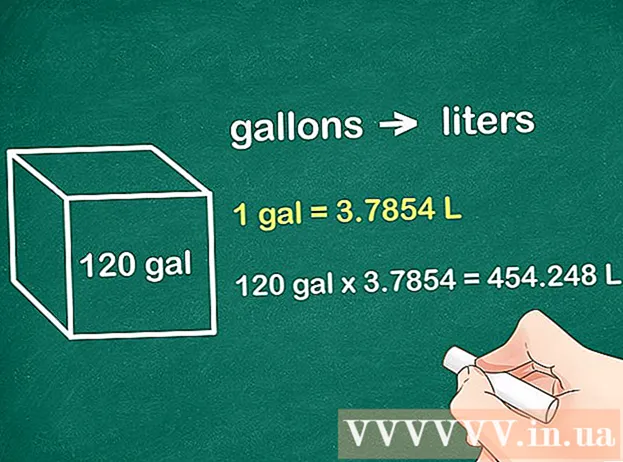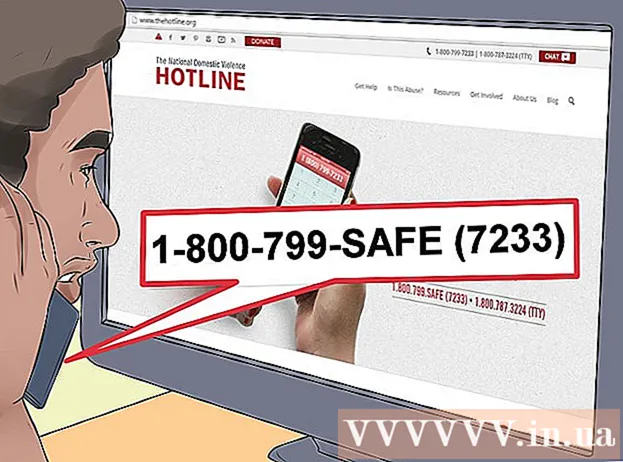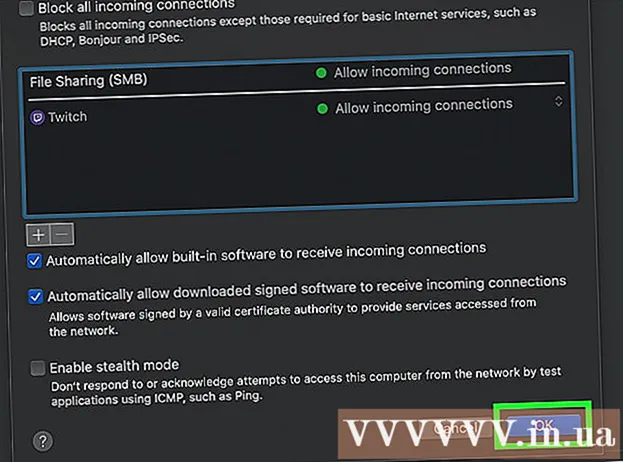ກະວີ:
Charles Brown
ວັນທີຂອງການສ້າງ:
10 ກຸມພາ 2021
ວັນທີປັບປຸງ:
1 ເດືອນກໍລະກົດ 2024

ເນື້ອຫາ
- ເພື່ອກ້າວ
- ວິທີທີ່ 1 ຂອງ 3: ເປີດໃຊ້ບັດ Micro SD ສຳ ລັບໂທລະສັບ Android
- ວິທີທີ່ 2 ຂອງ 3: ເປີດໃຊ້ບັດ SD ສຳ ລັບໂທລະສັບ Galaxy
- ວິທີທີ່ 3 ຂອງ 3: ກວດເບິ່ງບັນຫາກ່ຽວກັບຮາດແວ
- ຄຳ ແນະ ນຳ
- ຄຳ ເຕືອນ
ບັດ SD ຈຸນລະພາກແມ່ນບັດຄວາມ ຈຳ ທີ່ມີຄວາມສາມາດສູງໃຊ້ທົ່ວໄປໃນໂທລະສັບແລະແທັບເລັດ. ບັດ SD ຈະຖືກ“ ເປີດໃຊ້ງານ” ໃນອຸປະກອນເມື່ອອຸປະກອນສະເພາະນັ້ນຮັບຮູ້ SD card ແລະເຮັດໃຫ້ສາມາດໃຊ້ງານໄດ້. ອຸປະກອນສ່ວນໃຫຍ່ກະຕຸ້ນບັດ SD ໂດຍອັດຕະໂນມັດທັນທີທີ່ບັດຖືກໃສ່ໃນພອດ SD Card, ແຕ່ຖ້າທ່ານໃຊ້ໂທລະສັບ Android ຫລື Galaxy, ທ່ານກໍ່ສາມາດເປີດໃຊ້ SD card ດ້ວຍຕົນເອງຜ່ານການຕັ້ງຄ່າ. ຖ້າອຸປະກອນຂອງທ່ານບໍ່ສາມາດເປີດໃຊ້ SD card ໄດ້, ໃຫ້ກວດສອບວ່າມັນບໍ່ມີບັນຫາຮາດແວໃດໆກັບອຸປະກອນຂອງທ່ານຫຼືກັບ SD card ເອງ.
ເພື່ອກ້າວ
ວິທີທີ່ 1 ຂອງ 3: ເປີດໃຊ້ບັດ Micro SD ສຳ ລັບໂທລະສັບ Android
 ໃສ່ Micro SD card ໃສ່ພອດ SD card ໃສ່ໃນອຸປະກອນ Android ຂອງທ່ານ. ຕ້ອງໃຫ້ແນ່ໃຈວ່າໂທລະສັບຂອງທ່ານຖືກປິດກ່ອນທີ່ຈະເອົາບັດເຂົ້າ. ເຮັດແບບນີ້ຊ້າໆຈົນກວ່າທ່ານຈະໄດ້ຍິນສຽງທີ່“ ກົດ”. ກວດເບິ່ງປື້ມຄູ່ມືຂອງອຸປະກອນຂອງທ່ານຫຼືຕິດຕໍ່ກັບຜູ້ຜະລິດຖ້າທ່ານຕ້ອງການຄວາມຊ່ວຍເຫຼືອເພີ່ມເຕີມໃນການເຂົ້າເຖິງພອດ SD card ໃນອຸປະກອນຂອງທ່ານ.
ໃສ່ Micro SD card ໃສ່ພອດ SD card ໃສ່ໃນອຸປະກອນ Android ຂອງທ່ານ. ຕ້ອງໃຫ້ແນ່ໃຈວ່າໂທລະສັບຂອງທ່ານຖືກປິດກ່ອນທີ່ຈະເອົາບັດເຂົ້າ. ເຮັດແບບນີ້ຊ້າໆຈົນກວ່າທ່ານຈະໄດ້ຍິນສຽງທີ່“ ກົດ”. ກວດເບິ່ງປື້ມຄູ່ມືຂອງອຸປະກອນຂອງທ່ານຫຼືຕິດຕໍ່ກັບຜູ້ຜະລິດຖ້າທ່ານຕ້ອງການຄວາມຊ່ວຍເຫຼືອເພີ່ມເຕີມໃນການເຂົ້າເຖິງພອດ SD card ໃນອຸປະກອນຂອງທ່ານ.  ເປີດອຸປະກອນ Android ຂອງທ່ານ. ກົດປຸ່ມຢູ່ທາງລຸ່ມຂອງອຸປະກອນຂອງທ່ານ. ຖ້າໂທລະສັບຂອງທ່ານເລີ່ມຕົ້ນບໍ່ຖືກຕ້ອງ, ມັນອາດຈະບໍ່ມີຄ່າໃຊ້ຈ່າຍພຽງພໍ. ສຽບໂທລະສັບຂອງທ່ານໃສ່ຖ້ວຍສຽບຝາແລະລອງ ໃໝ່ ອີກ 15 ນາທີຕໍ່ມາ.
ເປີດອຸປະກອນ Android ຂອງທ່ານ. ກົດປຸ່ມຢູ່ທາງລຸ່ມຂອງອຸປະກອນຂອງທ່ານ. ຖ້າໂທລະສັບຂອງທ່ານເລີ່ມຕົ້ນບໍ່ຖືກຕ້ອງ, ມັນອາດຈະບໍ່ມີຄ່າໃຊ້ຈ່າຍພຽງພໍ. ສຽບໂທລະສັບຂອງທ່ານໃສ່ຖ້ວຍສຽບຝາແລະລອງ ໃໝ່ ອີກ 15 ນາທີຕໍ່ມາ.  ຈາກເມນູຫລັກ, ແຕະທີ່ "ຕັ້ງຄ່າ". ສັນຍາລັກ "ການຕັ້ງຄ່າ" ນີ້ຄ້າຍຄືກັບເກຍ. ຫລັງຈາກກົດປຸ່ມ, ທ່ານຈະຖືກ ນຳ ໄປໃສ່ ໜ້າ ຈໍຖັດໄປ. ໃນ ໜ້າ ຈໍ ໃໝ່ ນັ້ນ, ໃຫ້ກົດທີ່ "SD ແລະ Phone Storage".
ຈາກເມນູຫລັກ, ແຕະທີ່ "ຕັ້ງຄ່າ". ສັນຍາລັກ "ການຕັ້ງຄ່າ" ນີ້ຄ້າຍຄືກັບເກຍ. ຫລັງຈາກກົດປຸ່ມ, ທ່ານຈະຖືກ ນຳ ໄປໃສ່ ໜ້າ ຈໍຖັດໄປ. ໃນ ໜ້າ ຈໍ ໃໝ່ ນັ້ນ, ໃຫ້ກົດທີ່ "SD ແລະ Phone Storage".  ກົດທີ່ "ການປະຕິຮູບ". ນີ້ຈະປະຕິຮູບໂທລະສັບຂອງທ່ານແລະກຽມມັນໃສ່ບັດ SD ໃໝ່. ນີ້ຈະໃຊ້ເວລາພຽງສອງສາມວິນາທີ. ຖ້າມັນໃຊ້ເວລາດົນກວ່າ, ທ່ານຈະຕ້ອງໄດ້ເລີ່ມຕົ້ນໂທລະສັບຂອງທ່ານຄືນ ໃໝ່ ສຳ ລັບຂັ້ນຕອນການຈັດຮູບແບບເພື່ອຈະ ດຳ ເນີນການຢ່າງຖືກຕ້ອງ.
ກົດທີ່ "ການປະຕິຮູບ". ນີ້ຈະປະຕິຮູບໂທລະສັບຂອງທ່ານແລະກຽມມັນໃສ່ບັດ SD ໃໝ່. ນີ້ຈະໃຊ້ເວລາພຽງສອງສາມວິນາທີ. ຖ້າມັນໃຊ້ເວລາດົນກວ່າ, ທ່ານຈະຕ້ອງໄດ້ເລີ່ມຕົ້ນໂທລະສັບຂອງທ່ານຄືນ ໃໝ່ ສຳ ລັບຂັ້ນຕອນການຈັດຮູບແບບເພື່ອຈະ ດຳ ເນີນການຢ່າງຖືກຕ້ອງ.  ເມື່ອການຈັດຮູບແບບ ສຳ ເລັດແລ້ວ, ເລືອກ "ເປີດໃຊ້ SD card". ດຽວນີ້ອຸປະກອນຂອງທ່ານຈະເປີດໃຊ້ SD card ຂອງທ່ານແລະເຮັດໃຫ້ສາມາດໃຊ້ໄດ້. ຖ້າ "ເປີດໃຊ້ SD Card" ບໍ່ແມ່ນຕົວເລືອກທີ່ມີຢູ່, ແຕະທີ່ "ປິດ SD Card", ລໍຖ້າບັດເຮັດໃຫ້ຢູ່ແລ້ວ, ຈາກນັ້ນແຕະ "ເປີດໃຊ້ SD Card" ເພື່ອກວດສອບວ່າບັດໄດ້ຖືກເປີດໃຊ້ຢ່າງຖືກຕ້ອງແລ້ວຫຼືບໍ່. ຂັ້ນຕອນນີ້ຍັງແກ້ໄຂບັນຫາຂອງລະບົບຕ່າງໆໃນ Android ຂອງທ່ານທີ່ປ້ອງກັນບໍ່ໃຫ້ SD card ຖືກເປີດໃຊ້ງານໄດ້ຢ່າງຖືກຕ້ອງ.
ເມື່ອການຈັດຮູບແບບ ສຳ ເລັດແລ້ວ, ເລືອກ "ເປີດໃຊ້ SD card". ດຽວນີ້ອຸປະກອນຂອງທ່ານຈະເປີດໃຊ້ SD card ຂອງທ່ານແລະເຮັດໃຫ້ສາມາດໃຊ້ໄດ້. ຖ້າ "ເປີດໃຊ້ SD Card" ບໍ່ແມ່ນຕົວເລືອກທີ່ມີຢູ່, ແຕະທີ່ "ປິດ SD Card", ລໍຖ້າບັດເຮັດໃຫ້ຢູ່ແລ້ວ, ຈາກນັ້ນແຕະ "ເປີດໃຊ້ SD Card" ເພື່ອກວດສອບວ່າບັດໄດ້ຖືກເປີດໃຊ້ຢ່າງຖືກຕ້ອງແລ້ວຫຼືບໍ່. ຂັ້ນຕອນນີ້ຍັງແກ້ໄຂບັນຫາຂອງລະບົບຕ່າງໆໃນ Android ຂອງທ່ານທີ່ປ້ອງກັນບໍ່ໃຫ້ SD card ຖືກເປີດໃຊ້ງານໄດ້ຢ່າງຖືກຕ້ອງ.
ວິທີທີ່ 2 ຂອງ 3: ເປີດໃຊ້ບັດ SD ສຳ ລັບໂທລະສັບ Galaxy
 ໃສ່ SD card ຂອງທ່ານໃສ່ SD port. ປົກກະຕິແລ້ວມັນຕັ້ງຢູ່ເບື້ອງຊ້າຍຂອງໂທລະສັບ. ຍູ້ມັນຊ້າໆຈົນກວ່າທ່ານຈະໄດ້ຍິນສຽງທີ່“ ກົດ”. ຕ້ອງໃຫ້ແນ່ໃຈວ່າໂທລະສັບຂອງທ່ານຖືກເກັບເງິນເຕັມກ່ອນທີ່ຈະເຮັດສິ່ງນີ້. ກວດເບິ່ງປື້ມຄູ່ມືຂອງອຸປະກອນຂອງທ່ານຫຼືຕິດຕໍ່ກັບຜູ້ຜະລິດຖ້າທ່ານຕ້ອງການຄວາມຊ່ວຍເຫຼືອເພີ່ມເຕີມໃນການເຂົ້າເຖິງພອດ SD card ໃນອຸປະກອນຂອງທ່ານ.
ໃສ່ SD card ຂອງທ່ານໃສ່ SD port. ປົກກະຕິແລ້ວມັນຕັ້ງຢູ່ເບື້ອງຊ້າຍຂອງໂທລະສັບ. ຍູ້ມັນຊ້າໆຈົນກວ່າທ່ານຈະໄດ້ຍິນສຽງທີ່“ ກົດ”. ຕ້ອງໃຫ້ແນ່ໃຈວ່າໂທລະສັບຂອງທ່ານຖືກເກັບເງິນເຕັມກ່ອນທີ່ຈະເຮັດສິ່ງນີ້. ກວດເບິ່ງປື້ມຄູ່ມືຂອງອຸປະກອນຂອງທ່ານຫຼືຕິດຕໍ່ກັບຜູ້ຜະລິດຖ້າທ່ານຕ້ອງການຄວາມຊ່ວຍເຫຼືອເພີ່ມເຕີມໃນການເຂົ້າເຖິງພອດ SD card ໃນອຸປະກອນຂອງທ່ານ.  ເປີດໂທລະສັບຂອງທ່ານ. ກົດປຸ່ມທີ່ຢູ່ດ້ານລຸ່ມຂອງໂທລະສັບ. ຖ້າໂທລະສັບຂອງທ່ານບໍ່ເລີ່ມຕົ້ນ, ມັນອາດຈະບໍ່ມີພະລັງງານພຽງພໍ. ສຽບມັນໃສ່ຖ້ວຍສຽບຝາໄວ້ 15 ນາທີແລະລອງ ໃໝ່ ອີກຄັ້ງ.
ເປີດໂທລະສັບຂອງທ່ານ. ກົດປຸ່ມທີ່ຢູ່ດ້ານລຸ່ມຂອງໂທລະສັບ. ຖ້າໂທລະສັບຂອງທ່ານບໍ່ເລີ່ມຕົ້ນ, ມັນອາດຈະບໍ່ມີພະລັງງານພຽງພໍ. ສຽບມັນໃສ່ຖ້ວຍສຽບຝາໄວ້ 15 ນາທີແລະລອງ ໃໝ່ ອີກຄັ້ງ.  ກົດປຸ່ມ "Apps" ໃນ ໜ້າ ຈໍເຮືອນຂອງທ່ານ. ທັນທີທີ່ໂທລະສັບຂອງທ່ານໄດ້ເລີ່ມຕົ້ນ, ໜ້າ ຈໍເຮືອນຂອງທ່ານຈະປາກົດຂຶ້ນ. ຢູ່ທາງລຸ່ມເບື້ອງຂວາແມ່ນສິ່ງທີ່ເບິ່ງຄືຕາຂ່າຍໄຟຟ້າສີຂາວພ້ອມດ້ວຍ ຄຳ ວ່າ "Apps" ຢູ່ລຸ່ມມັນ. ກົດໃສ່ຮູບສັນຍາລັກນັ້ນແລະ ດຳ ເນີນໄປ ໜ້າ ຈໍຕໍ່ໄປ.
ກົດປຸ່ມ "Apps" ໃນ ໜ້າ ຈໍເຮືອນຂອງທ່ານ. ທັນທີທີ່ໂທລະສັບຂອງທ່ານໄດ້ເລີ່ມຕົ້ນ, ໜ້າ ຈໍເຮືອນຂອງທ່ານຈະປາກົດຂຶ້ນ. ຢູ່ທາງລຸ່ມເບື້ອງຂວາແມ່ນສິ່ງທີ່ເບິ່ງຄືຕາຂ່າຍໄຟຟ້າສີຂາວພ້ອມດ້ວຍ ຄຳ ວ່າ "Apps" ຢູ່ລຸ່ມມັນ. ກົດໃສ່ຮູບສັນຍາລັກນັ້ນແລະ ດຳ ເນີນໄປ ໜ້າ ຈໍຕໍ່ໄປ.  ໃຫ້ຄລິກໃສ່ "ການຕັ້ງຄ່າ". ໄອຄອນ "ການຕັ້ງຄ່າ" ຈະຖືກສະແດງເປັນເກຍ. ໃຫ້ຄລິກໃສ່ເຄື່ອງມືແລະດໍາເນີນການກັບຫນ້າຈໍຕໍ່ໄປ. ໜ້າ ຈໍ ໃໝ່ ຈະປາກົດຂຶ້ນ. ຢູ່ທາງເທິງເບື້ອງຂວາຂອງ ໜ້າ ຈໍ, ເບິ່ງສາມຈຸດສີຂາວ. ໃນໂທລະສັບ Galaxy ລຸ້ນເກົ່າ (4 ແລະກ່ອນ ໜ້າ ນີ້), ຄຳ ວ່າ "ທົ່ວໄປ" ຈະປາກົດຢູ່ລຸ່ມຈຸດຕ່າງໆ. Newer ຂອງ Galaxy (5 ແລະຫຼັງຈາກນັ້ນ) ມີ ຄຳ ວ່າ "ເພີ່ມເຕີມ" ຢູ່ລຸ່ມຈຸດຕ່າງໆ. ບໍ່ວ່າທ່ານຈະມີໂທລະສັບລຸ້ນໃດ, ພຽງແຕ່ກົດປຸ່ມຂາວໆ.
ໃຫ້ຄລິກໃສ່ "ການຕັ້ງຄ່າ". ໄອຄອນ "ການຕັ້ງຄ່າ" ຈະຖືກສະແດງເປັນເກຍ. ໃຫ້ຄລິກໃສ່ເຄື່ອງມືແລະດໍາເນີນການກັບຫນ້າຈໍຕໍ່ໄປ. ໜ້າ ຈໍ ໃໝ່ ຈະປາກົດຂຶ້ນ. ຢູ່ທາງເທິງເບື້ອງຂວາຂອງ ໜ້າ ຈໍ, ເບິ່ງສາມຈຸດສີຂາວ. ໃນໂທລະສັບ Galaxy ລຸ້ນເກົ່າ (4 ແລະກ່ອນ ໜ້າ ນີ້), ຄຳ ວ່າ "ທົ່ວໄປ" ຈະປາກົດຢູ່ລຸ່ມຈຸດຕ່າງໆ. Newer ຂອງ Galaxy (5 ແລະຫຼັງຈາກນັ້ນ) ມີ ຄຳ ວ່າ "ເພີ່ມເຕີມ" ຢູ່ລຸ່ມຈຸດຕ່າງໆ. ບໍ່ວ່າທ່ານຈະມີໂທລະສັບລຸ້ນໃດ, ພຽງແຕ່ກົດປຸ່ມຂາວໆ.  ໃນ ໜ້າ ຈໍຕໍ່ໄປ, ແຕະ "ການເກັບຮັກສາ". ເມື່ອທ່ານກົດໃສ່ "ບ່ອນເກັບຂໍ້ມູນ" ໜ້າ ຈໍສຸດທ້າຍຈະປາກົດຂຶ້ນ. ເລື່ອນລົງໂດຍໃຊ້ນິ້ວມືຂອງທ່ານໄປເຖິງ "ເປີດໃຊ້ SD card". ຖ້າ "ເປີດໃຊ້ SD Card" ບໍ່ແມ່ນຕົວເລືອກທີ່ມີຢູ່, ແຕະທີ່ "ປິດ SD Card", ລໍຖ້າບັດເຮັດໃຫ້ເສີຍຫາຍ, ຈາກນັ້ນແຕະ "ເປີດໃຊ້ SD Card" ເພື່ອກວດສອບວ່າບັດຖືກເປີດໃຊ້ຢ່າງຖືກຕ້ອງແລ້ວຫຼືບໍ່.
ໃນ ໜ້າ ຈໍຕໍ່ໄປ, ແຕະ "ການເກັບຮັກສາ". ເມື່ອທ່ານກົດໃສ່ "ບ່ອນເກັບຂໍ້ມູນ" ໜ້າ ຈໍສຸດທ້າຍຈະປາກົດຂຶ້ນ. ເລື່ອນລົງໂດຍໃຊ້ນິ້ວມືຂອງທ່ານໄປເຖິງ "ເປີດໃຊ້ SD card". ຖ້າ "ເປີດໃຊ້ SD Card" ບໍ່ແມ່ນຕົວເລືອກທີ່ມີຢູ່, ແຕະທີ່ "ປິດ SD Card", ລໍຖ້າບັດເຮັດໃຫ້ເສີຍຫາຍ, ຈາກນັ້ນແຕະ "ເປີດໃຊ້ SD Card" ເພື່ອກວດສອບວ່າບັດຖືກເປີດໃຊ້ຢ່າງຖືກຕ້ອງແລ້ວຫຼືບໍ່.
ວິທີທີ່ 3 ຂອງ 3: ກວດເບິ່ງບັນຫາກ່ຽວກັບຮາດແວ
 ຖອດ SD card ອອກຈາກພອດ SD card ຂອງອຸປະກອນຂອງທ່ານ. ພາຍໃຕ້ "ບ່ອນຈັດເກັບຂໍ້ມູນ", ເລື່ອນລົງຈົນກວ່າທ່ານຈະເຫັນສັນຍາລັກ "Deactivate SD card". ລໍຖ້າຈົນກ່ວາໂທລະສັບຂອງທ່ານເວົ້າວ່າທ່ານສາມາດຖອດ SD card ອອກໄດ້ຢ່າງປອດໄພ. ດຶງມັນອອກຊ້າໆເພື່ອວ່າທ່ານຈະບໍ່ງໍຫລື ທຳ ລາຍບັດ.
ຖອດ SD card ອອກຈາກພອດ SD card ຂອງອຸປະກອນຂອງທ່ານ. ພາຍໃຕ້ "ບ່ອນຈັດເກັບຂໍ້ມູນ", ເລື່ອນລົງຈົນກວ່າທ່ານຈະເຫັນສັນຍາລັກ "Deactivate SD card". ລໍຖ້າຈົນກ່ວາໂທລະສັບຂອງທ່ານເວົ້າວ່າທ່ານສາມາດຖອດ SD card ອອກໄດ້ຢ່າງປອດໄພ. ດຶງມັນອອກຊ້າໆເພື່ອວ່າທ່ານຈະບໍ່ງໍຫລື ທຳ ລາຍບັດ.  ກວດກາບັດ SD ສຳ ລັບຄວາມເສຍຫາຍທາງດ້ານຮ່າງກາຍທີ່ອາດຈະເຮັດໃຫ້ອຸປະກອນຂອງທ່ານອ່ານບໍ່ຖືກຕ້ອງ. ກວດເບິ່ງແຜ່ນທອງ ຄຳ ທີ່ຂາດຫາຍໄປແລະ ສຳ ລັບຊິ້ນສ່ວນຫຼືໃບບິນທີ່ຂາດໄປ. ຖ້າບັດ SD ເບິ່ງຄືວ່າເສຍຫາຍ, ທ່ານອາດຈະຕ້ອງປ່ຽນມັນ ໃໝ່. ພວກມັນມີລາຄາບໍ່ແພງຢູ່ຮ້ານຂາຍເຄື່ອງໃຊ້ໄຟຟ້າສ່ວນໃຫຍ່.
ກວດກາບັດ SD ສຳ ລັບຄວາມເສຍຫາຍທາງດ້ານຮ່າງກາຍທີ່ອາດຈະເຮັດໃຫ້ອຸປະກອນຂອງທ່ານອ່ານບໍ່ຖືກຕ້ອງ. ກວດເບິ່ງແຜ່ນທອງ ຄຳ ທີ່ຂາດຫາຍໄປແລະ ສຳ ລັບຊິ້ນສ່ວນຫຼືໃບບິນທີ່ຂາດໄປ. ຖ້າບັດ SD ເບິ່ງຄືວ່າເສຍຫາຍ, ທ່ານອາດຈະຕ້ອງປ່ຽນມັນ ໃໝ່. ພວກມັນມີລາຄາບໍ່ແພງຢູ່ຮ້ານຂາຍເຄື່ອງໃຊ້ໄຟຟ້າສ່ວນໃຫຍ່.  ໃສ່ SD card ເຂົ້າໄປໃນພອດ SD card ໃນອຸປະກອນຂອງທ່ານ. ປັ່ນຄ່ອຍໆໃສ່ມັນກ່ອນທີ່ຈະເອົາມັນກັບຄືນຫຼືເຊັດມັນດ້ວຍຜ້າອ່ອນ. ວິທີນີ້ທ່ານ ກຳ ຈັດຝຸ່ນທີ່ອາດເຮັດໃຫ້ການ ດຳ ເນີນງານຂອງບັດຂອງທ່ານຫຍຸ້ງຍາກຂື້ນ. ຢ່າເອົາບັດເຂົ້າແລະອອກຕະຫຼອດເວລາເພາະວ່າສິ່ງນີ້ອາດຈະເຮັດໃຫ້ທັງບັດແລະທ່າເຮືອເສຍຫາຍ.
ໃສ່ SD card ເຂົ້າໄປໃນພອດ SD card ໃນອຸປະກອນຂອງທ່ານ. ປັ່ນຄ່ອຍໆໃສ່ມັນກ່ອນທີ່ຈະເອົາມັນກັບຄືນຫຼືເຊັດມັນດ້ວຍຜ້າອ່ອນ. ວິທີນີ້ທ່ານ ກຳ ຈັດຝຸ່ນທີ່ອາດເຮັດໃຫ້ການ ດຳ ເນີນງານຂອງບັດຂອງທ່ານຫຍຸ້ງຍາກຂື້ນ. ຢ່າເອົາບັດເຂົ້າແລະອອກຕະຫຼອດເວລາເພາະວ່າສິ່ງນີ້ອາດຈະເຮັດໃຫ້ທັງບັດແລະທ່າເຮືອເສຍຫາຍ.  ໄລ່ເອົາອຸປະກອນຂອງທ່ານແລະເປີດມັນ. ສຽບອຸປະກອນຂອງທ່ານໃສ່ຖ່ານສາກໄຟປະມານ 15 ນາທີ. ຫຼັງຈາກນັ້ນທ່ານສາມາດເປີດອຸປະກອນດ້ວຍປຸ່ມຢູ່ທາງລຸ່ມ. ຖ້າບາງເຫດຜົນທີ່ອຸປະກອນຂອງທ່ານບໍ່ເລີ່ມຕົ້ນ, ປ່ອຍໃຫ້ມັນຄິດຄ່າຕໍ່ໄປອີກແລ້ວກ່ອນທີ່ຈະລອງ ໃໝ່.
ໄລ່ເອົາອຸປະກອນຂອງທ່ານແລະເປີດມັນ. ສຽບອຸປະກອນຂອງທ່ານໃສ່ຖ່ານສາກໄຟປະມານ 15 ນາທີ. ຫຼັງຈາກນັ້ນທ່ານສາມາດເປີດອຸປະກອນດ້ວຍປຸ່ມຢູ່ທາງລຸ່ມ. ຖ້າບາງເຫດຜົນທີ່ອຸປະກອນຂອງທ່ານບໍ່ເລີ່ມຕົ້ນ, ປ່ອຍໃຫ້ມັນຄິດຄ່າຕໍ່ໄປອີກແລ້ວກ່ອນທີ່ຈະລອງ ໃໝ່.  ພະຍາຍາມທີ່ຈະເຮັດໃຫ້ SD card ມີການເຄື່ອນໄຫວຄືນ ໃໝ່. ຖ້າທ່ານເບິ່ງໃນອຸປະກອນຂອງທ່ານໃນການຕັ້ງຄ່າ "ບ່ອນເກັບຂໍ້ມູນ" ທ່ານຄວນຈະເຫັນ "ເປີດໃຊ້ SD card". ຖ້າທ່ານຍັງມີ "ບັດ SD ປິດການໃຊ້ງານ" ໃນອຸປະກອນຂອງທ່ານ, ອາດຈະມີປັນຫາການສື່ສານລະຫວ່າງພອດ SD ແລະໂທລະສັບເອງ. ນີ້ອາດຈະເປັນບັນຫາພາຍໃນທີ່ສາມາດແກ້ໄຂໄດ້ໂດຍການເອົາໂທລະສັບຂອງທ່ານໄປຫາມືອາຊີບອີເລັກໂທຣນິກທີ່ໃກ້ທີ່ສຸດເທົ່ານັ້ນ.
ພະຍາຍາມທີ່ຈະເຮັດໃຫ້ SD card ມີການເຄື່ອນໄຫວຄືນ ໃໝ່. ຖ້າທ່ານເບິ່ງໃນອຸປະກອນຂອງທ່ານໃນການຕັ້ງຄ່າ "ບ່ອນເກັບຂໍ້ມູນ" ທ່ານຄວນຈະເຫັນ "ເປີດໃຊ້ SD card". ຖ້າທ່ານຍັງມີ "ບັດ SD ປິດການໃຊ້ງານ" ໃນອຸປະກອນຂອງທ່ານ, ອາດຈະມີປັນຫາການສື່ສານລະຫວ່າງພອດ SD ແລະໂທລະສັບເອງ. ນີ້ອາດຈະເປັນບັນຫາພາຍໃນທີ່ສາມາດແກ້ໄຂໄດ້ໂດຍການເອົາໂທລະສັບຂອງທ່ານໄປຫາມືອາຊີບອີເລັກໂທຣນິກທີ່ໃກ້ທີ່ສຸດເທົ່ານັ້ນ.  ທົດສອບບັດ SD ໃນອຸປະກອນອື່ນຖ້າມັນບໍ່ສາມາດເປີດໃຊ້ງານໄດ້ຖືກຕ້ອງ. ຖ້າ SD card ເຮັດວຽກໄດ້ດີໃນອຸປະກອນອື່ນ, SD card port ຢູ່ໃນອຸປະກອນຕົ້ນສະບັບທີ່ທ່ານທົດສອບບັດຢູ່ນັ້ນອາດຈະເຮັດວຽກບໍ່ຖືກຕ້ອງ. ຖ້າບັດ SD ຈະບໍ່ເຮັດວຽກຢູ່ໃນອຸປະກອນອື່ນ, ຫຼັງຈາກນັ້ນບັດກໍ່ອາດຈະຕ້ອງປ່ຽນ ໃໝ່. ກ່ອນທີ່ທ່ານຈະໃສ່ SD card ຂອງທ່ານເຂົ້າໄປໃນອຸປະກອນອື່ນ, ໃຫ້ແນ່ໃຈວ່າອຸປະກອນນີ້ຍັງຖືກຄິດຄ່າໃຊ້ຈ່າຍເຕັມ.
ທົດສອບບັດ SD ໃນອຸປະກອນອື່ນຖ້າມັນບໍ່ສາມາດເປີດໃຊ້ງານໄດ້ຖືກຕ້ອງ. ຖ້າ SD card ເຮັດວຽກໄດ້ດີໃນອຸປະກອນອື່ນ, SD card port ຢູ່ໃນອຸປະກອນຕົ້ນສະບັບທີ່ທ່ານທົດສອບບັດຢູ່ນັ້ນອາດຈະເຮັດວຽກບໍ່ຖືກຕ້ອງ. ຖ້າບັດ SD ຈະບໍ່ເຮັດວຽກຢູ່ໃນອຸປະກອນອື່ນ, ຫຼັງຈາກນັ້ນບັດກໍ່ອາດຈະຕ້ອງປ່ຽນ ໃໝ່. ກ່ອນທີ່ທ່ານຈະໃສ່ SD card ຂອງທ່ານເຂົ້າໄປໃນອຸປະກອນອື່ນ, ໃຫ້ແນ່ໃຈວ່າອຸປະກອນນີ້ຍັງຖືກຄິດຄ່າໃຊ້ຈ່າຍເຕັມ.
ຄຳ ແນະ ນຳ
- ຈັດຮູບແບບ SD card ຂອງທ່ານເປັນວິທີສຸດທ້າຍ, ຖ້າມັນຍັງເປັນໄປບໍ່ໄດ້ທີ່ຈະກະຕຸ້ນບັດ SD ໃນອຸປະກອນຂອງທ່ານແລະເຮັດໃຫ້ມັນຮັບຮູ້. ການຈັດຮູບແບບ SD card ຈະລົບເນື້ອຫາທັງ ໝົດ, ແຕ່ທ່ານອາດຈະແກ້ໄຂບັນຫາຊອບແວທີ່ ກຳ ລັງຂັດຂວາງອຸປະກອນຂອງທ່ານບໍ່ໃຫ້ຮັບຮູ້ບັດ.
- ຖ້າທ່ານຕ້ອງການເປີດໃຊ້ອຸປະກອນ Android ຂອງທ່ານດ້ວຍຕົນເອງທຸກໆຄັ້ງທີ່ທ່ານເຊື່ອມຕໍ່ອຸປະກອນ Android ຂອງທ່ານກັບຄອມພິວເຕີ້, ທ່ານອາດຈະພິຈາລະນາຊື້ແອັບພລິເຄຊັນທີ່ເຮັດໂດຍອັດຕະໂນມັດເຊັ່ນ "Auto Mount Card SD ຂອງທ່ານ" ຫຼື "ເຄື່ອງຫຼີ້ນ DoubleTwist".
ຄຳ ເຕືອນ
- ຢ່າງໍບັດເມື່ອເອົາມັນອອກຈາກພອດ SD. ທ່ານຕ້ອງເອົາມັນອອກຊ້າໆແລະລະມັດລະວັງເພື່ອຫລີກລ້ຽງຄວາມເສຍຫາຍໃດໆ.
- ຢ່າເອົານິ້ວມືຫລືສິ່ງອື່ນໆໃສ່ໃນພອດ SD ເພື່ອພະຍາຍາມແກ້ໄຂ. ທ່ານຈະ ທຳ ລາຍພາຍໃນເທົ່ານັ້ນແລະທ່ານກໍ່ ຈຳ ເປັນຕ້ອງຊື້ໂທລະສັບ ໃໝ່ ທັງ ໝົດ.
- ຢ່າຖອດ SD card ອອກໃນຂະນະທີ່ມັນ ກຳ ລັງເຮັດໃຫ້ຢູ່, ເປີດໃຊ້ງານຫຼືຈັດຮູບແບບມັນໄວ້. ນີ້ຈະນໍາໄປສູ່ຂໍ້ມູນທີ່ເສີຍຫາຍແລະຈະເຮັດໃຫ້ບັດບໍ່ມີປະໂຫຍດ.